Vor kurzem haben wir Beschwerden über iPhone-Kameras gelesen, die verkehrt herum stecken bleiben. Verständlicherweise führt dieses Problem schnell zu Enttäuschungen – was ein großartiges Foto gewesen wäre, wird durch einen Softwarefehler ruiniert.
Zum Glück haben wir einige Lösungen für das Problem zusammengestellt. Bereit anzufangen? Los geht's!
Die iPhone-Kamera steckt verkehrt herum fest? Probieren Sie diese Lösungen aus
Das Wichtigste zuerst, es gibt keine konkrete Lösung zur Behebung dieses Problems unter iOS. Um es Ihnen etwas einfacher zu machen, haben wir die Hacks in zwei Abschnitte unterteilt:Basic und Involved (Involved bedeutet umfassendere Prozesse).
Probieren Sie wie immer bei der Fehlersuche zuerst die schnellen Tricks aus. Wenn sie den Schluckauf beseitigen können, können Sie loslegen. Lassen Sie uns mit diesem kleinen Haftungsausschluss beginnen.
Kurztipps:
- Achten Sie darauf, Ihr iPhone mit der richtigen Seite nach oben zu halten. Wenn Sie Bilder im Querformat aufnehmen, halten Sie das Kameraobjektiv in der oberen linken Ecke.
- Hier ist eine schnelle Lösung für das Problem. Öffnen Sie einfach das betreffende Foto ⟶ tippen Sie auf Bearbeiten oben rechts ⟶ tippe auf Zuschneiden Werkzeugsymbol unten ⟶ Tippen Sie auf Drehen Symbol oben links. Tippen Sie dann so lange auf das Symbol, bis sich das Bild in der richtigen Ausrichtung befindet. Tippen Sie danach auf Fertig zu beenden.
Basislösungen:
Erzwingen Sie das Beenden der Kamera und starten Sie sie erneut
Das Beenden erzwingen ist eine der zuverlässigsten Methoden, um kleine Fehler und iOS-Störungen zu beheben. Es ist auch ganz einfach:
- iPhones mit Home-Tasten :Drücken Sie zweimal die Startseite -Taste, um den App-Switcher-Modus aufzurufen.
- iPhones ohne Home-Tasten :Vom unteren Bildschirmrand nach oben wischen und halten. Hier sehen Sie alle aktuell geöffneten Apps.)
Wischen Sie nach dem vorherigen Schritt auf der Kamera-App-Karte nach oben, um das Beenden zu erzwingen. Starten Sie jetzt Ihr iPhone schnell neu und starten Sie die Kamera . Es sollte sich normal verhalten.
Erzwingen Sie einen Neustart Ihres iPhones
Sie wissen wahrscheinlich bereits, dass ein erzwungener Neustart ein bewährtes Allheilmittel ist. Dies gilt auch für das Korrigieren von auf dem Kopf stehenden Bildern auf Ihrem iPhone.
Auf iPhone SE/6s oder älter :Halten Sie die Startseite gedrückt und Macht Tasten gleichzeitig etwa 10 Sekunden lang.
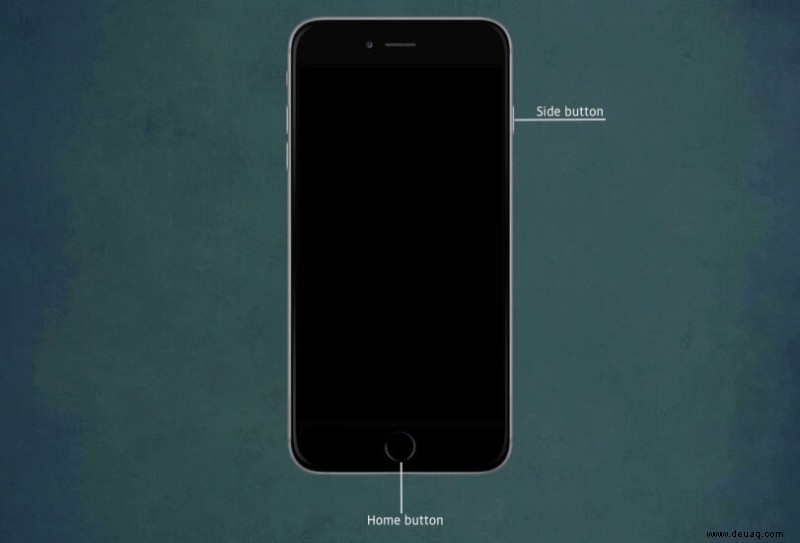
Auf dem iPhone 7/7 Plus :Halten Sie die Taste Leiser gedrückt und Macht Tasten gleichzeitig für ein paar Sekunden.
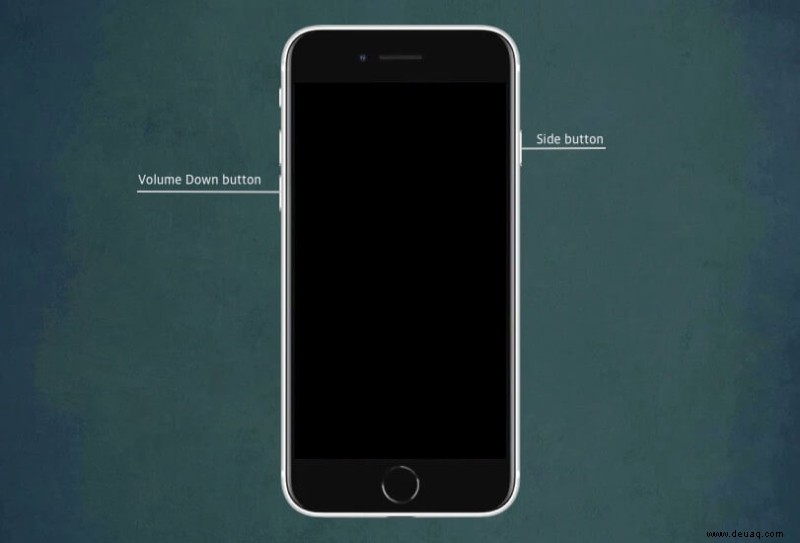
Auf iPhone 8/8 Plus und iPhone X oder höher :Drücken Sie die Taste Lauter und lassen Sie sie wieder los Taste. Drücken Sie dann kurz die Leiser-Taste Taste. Halten Sie danach die Seite gedrückt Schaltfläche.
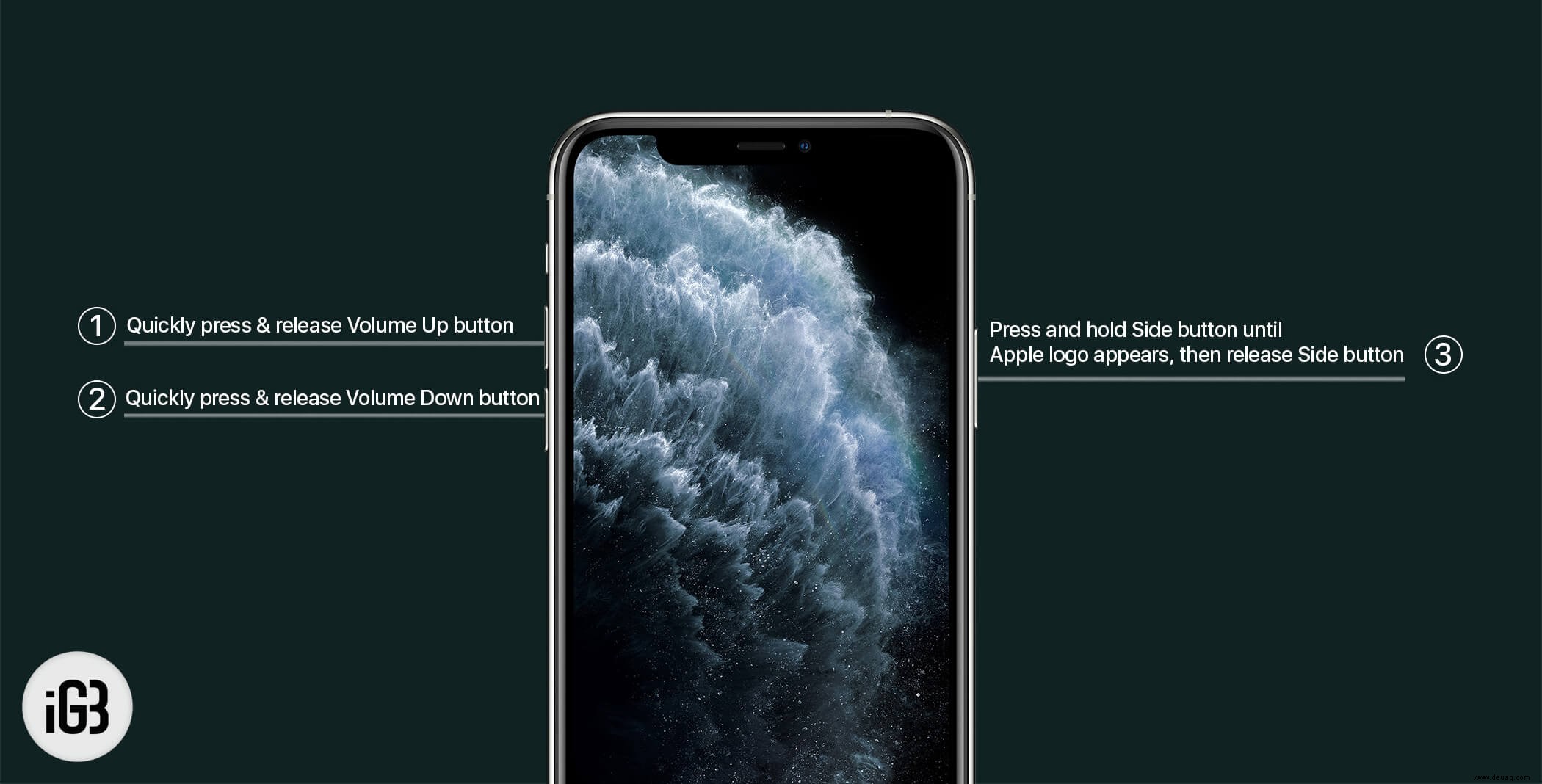
Involvierte Lösungen:
Wenn grundlegende Tricks nicht zu den gewünschten Ergebnissen führen, ist es an der Zeit, zu aufwändigeren Maßnahmen überzugehen.
Aktualisieren Sie Ihre iOS-Version
Wenn Ihre iPhone-Kamera immer noch auf dem Kopf steht, versuchen Sie, sie mit einem Software-Update zu beheben. Navigieren Sie zu Einstellungen ⟶ Allgemein ⟶ Softwareaktualisierung . Tippen Sie jetzt auf Herunterladen und installieren. Gehen Sie dann durch den üblichen Prozess.
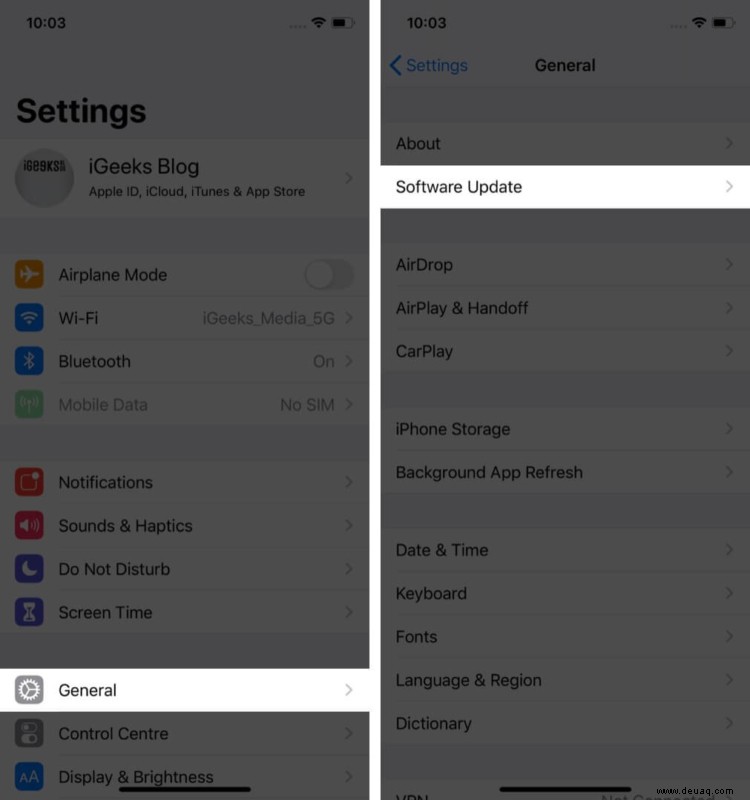
Wenn Sie ein ausführlicheres Tutorial wünschen, lesen Sie mehr in unserem Artikel zu diesem Thema.
Alle Einstellungen zurücksetzen
"Alle Einstellungen zurücksetzen" ist nicht ganz dasselbe wie ein Zurücksetzen auf die Werkseinstellungen - Ihre Dateien, Fotos oder Medien werden nicht gelöscht. Andererseits werden Ihre Einstellungskonfigurationen auf ihre Standardzustände zurückgesetzt. Dadurch können unerwünschte invertierte iPhone-Fotos gelöscht werden.
Gehen Sie zu den Einstellungen ⟶ Allgemein ⟶ Zurücksetzen ⟶ Alle Einstellungen zurücksetzen . Folge den Anweisungen auf dem Bildschirm. Weitere Informationen finden Sie in unserem Artikel, der im vorherigen Absatz verlinkt ist.
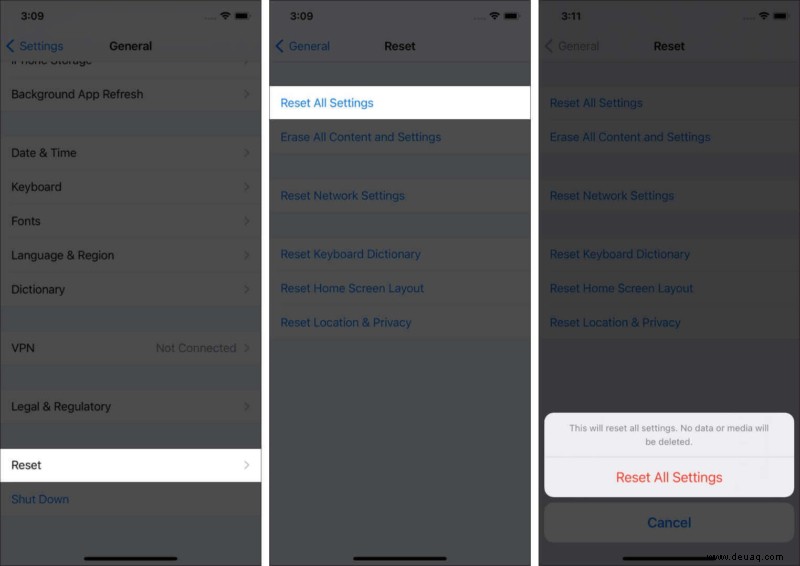
Stellen Sie Ihr iPhone als neu wieder her
Ach nein! Wer will eigentlich sein iPhone wieder wie neu wiederherstellen? Niemand (soweit wir wissen). Aber in Situationen, in denen nichts zu funktionieren scheint, ist es einen Versuch wert.
Vergessen Sie jedoch nie, Ihr Gerät zu sichern, bevor Sie mit dieser Lösung fortfahren. Um mehr darüber zu erfahren, sieh dir unsere vollständige Anleitung zum Wiederherstellen deines iPhones als neu an.
Abschluss…
Hoffentlich liegen Ihre iOS-Probleme hinter Ihnen. Konnten wir helfen? Lass es uns unten in den Kommentaren wissen.
Und wenn Sie Fragen oder Diskussionen zu Apple haben, fügen Sie diese auch den Kommentaren hinzu!
Das könnte Ihnen auch gefallen:
- So beheben Sie das Problem mit der schwarzen Kamera auf dem iPhone
- Beste Nachtsichtkamera-Apps für iPhone und iPad
- Kamerasymbol fehlt auf iPhone oder iPad? So beheben Sie das Problem
- Schalten Sie den Ton des Kameraverschlusses auf dem iPhone oder iPad auf 6 Arten aus